Maison >Tutoriel système >Série Windows >Tutoriel pour résoudre le problème de non-réponse lors de l'ajout d'un compte par email dans Win10
Tutoriel pour résoudre le problème de non-réponse lors de l'ajout d'un compte par email dans Win10
- WBOYWBOYWBOYWBOYWBOYWBOYWBOYWBOYWBOYWBOYWBOYWBOYWBavant
- 2024-01-08 22:25:39785parcourir
La boîte aux lettres Win10 est la boîte aux lettres fournie avec le système Win10. Elle est très utile et a de nombreux objectifs professionnels. Cependant, de nombreux utilisateurs ont expérimenté l'ajout de comptes mais aucune réponse lors de leur utilisation.
Aucune réponse lors de l'ajout d'un compte par e-mail sur win10 :
Méthode 1, Paramètres système
1 Appuyez sur "Win+I" pour entrer dans "Paramètres Windows" et sélectionnez "Comptes"
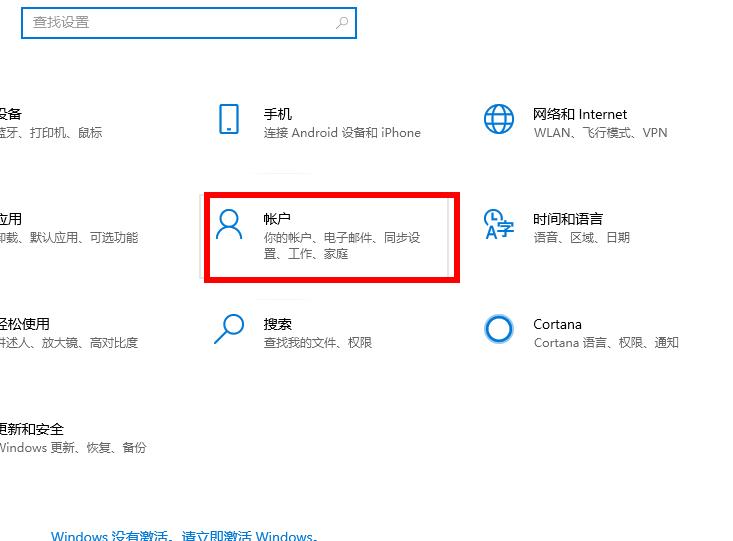
2. Sélectionnez "Famille et autres utilisateurs"
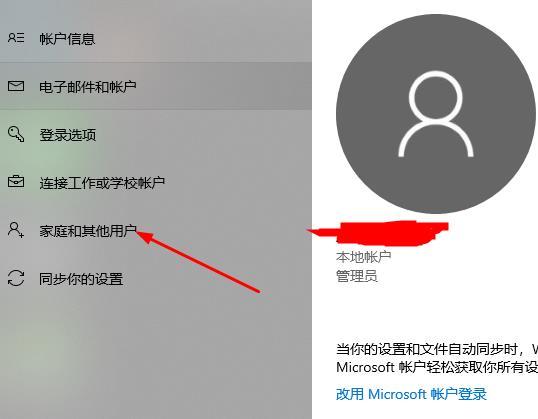
3. Cliquez sur "Ajouter d'autres utilisateurs à cet ordinateur"
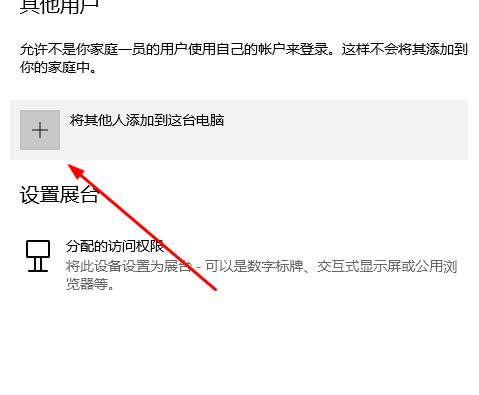
Méthode 2. En exécutant netplwiz, le programme de réparation ne peut pas ajouter d'utilisateurs à Win10
1. Appuyez sur "Win+ R" entrez netplwiz et cliquez sur "OK"
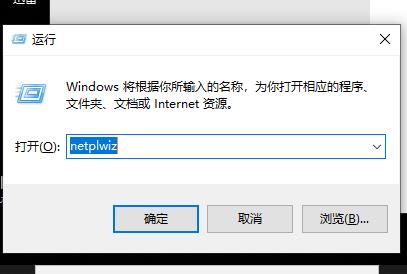
2. Cliquez sur "Ajouter"
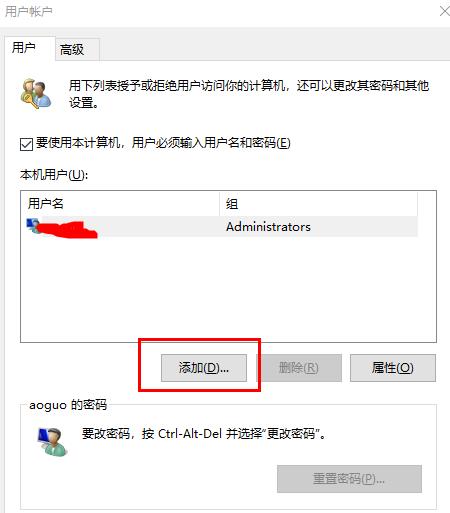
3. Saisissez ensuite l'adresse e-mail du compte Microsoft de la personne pour laquelle vous souhaitez ajouter un compte. (Cette option créera un compte Microsoft au lieu d'un compte local. Si vous êtes sûr, suivez les instructions).
4. Si vous choisissez de créer un nouveau compte local, veuillez choisir de ne pas vous connecter en utilisant le lien du compte Microsoft (non recommandé).
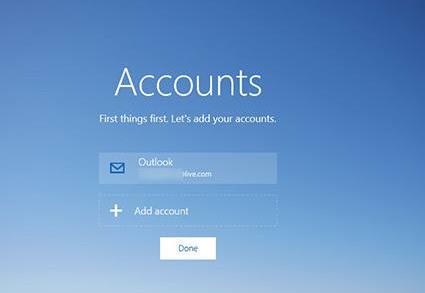
5. Sélectionnez maintenant le compte local. Si vous décidez de créer un compte Microsoft, sélectionnez Compte Microsoft.
6. Entrez maintenant le nom d'utilisateur, le mot de passe utilisateur, saisissez à nouveau le mot de passe, l'invite de mot de passe et cliquez sur Suivant. Suivez les instructions à l'écran et créez votre compte avec succès.
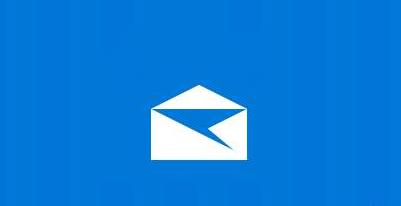
Méthode 3 : Masquer les services problématiques
1. Appuyez sur "Win+R" pour entrer dans msconfig et cliquez sur "OK"
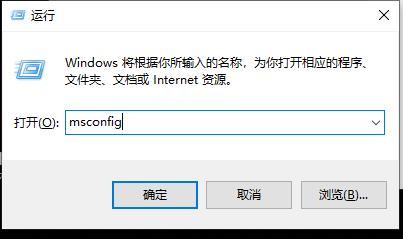
2. Cliquez sur "Service" dans la nouvelle fenêtre
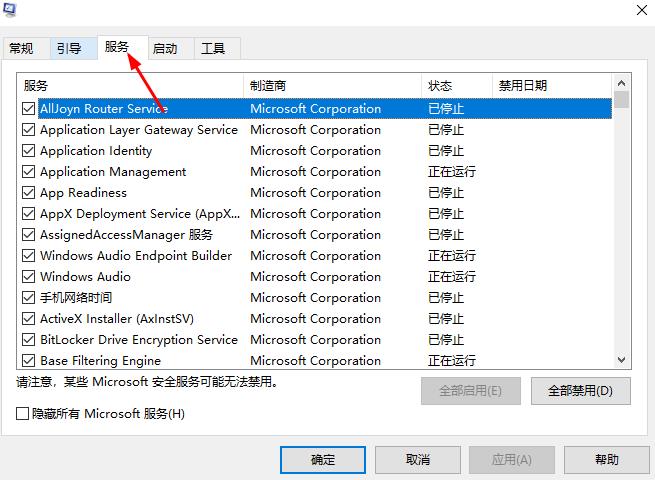
3. . Cochez la case d'option Masquer tous les services Microsoft
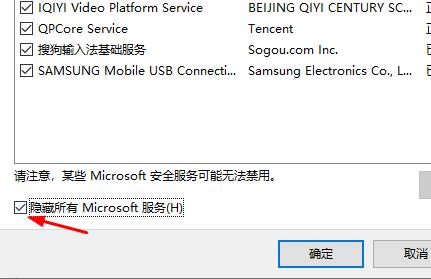
4. Décochez tous les services et fermez la configuration du système
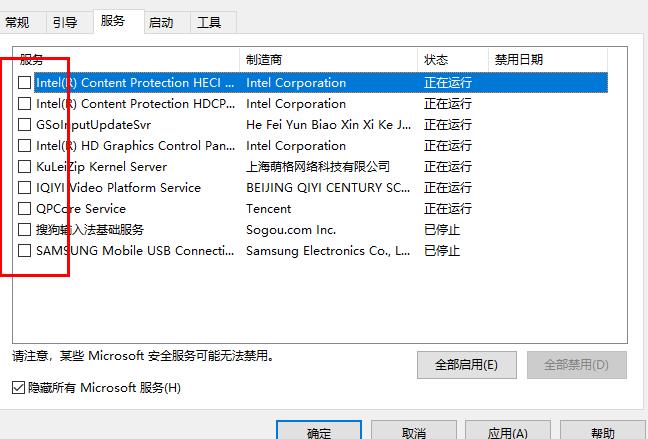
Ce qui précède est le contenu détaillé de. pour plus d'informations, suivez d'autres articles connexes sur le site Web de PHP en chinois!
Articles Liés
Voir plus- Nous ne pouvons pas activer Windows sur cet appareil.
- Solution à l'écran bleu 0x0000007b sur un ordinateur W7
- Solution au problème selon lequel vscode indique que le navigateur Chrome est introuvable
- Quelles sont les raisons et les solutions à l'échec de la connexion à la base de données ?
- Quelles sont les trois solutions à une concurrence élevée ?

